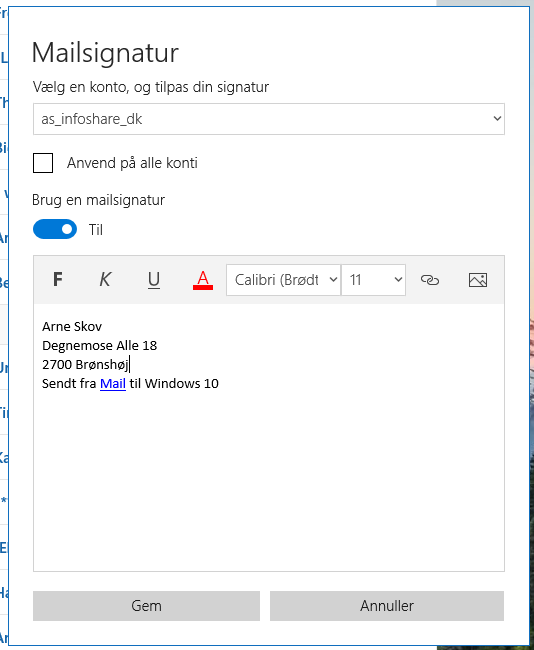Langt de fleste mailprogrammer gør det muligt, at du kan få alle afsendte mails automatisk underskrevet med dit navn m.v. Det gælder både Windows/Linux/Mac installerede mailklienter som fx Outlook og Thunderbird og web-baserede mailprogrammer som fx Gmail. Det kan nogen gange være lidt besværligt at finde det sted, hvor man kan tilføje denne signatur og man skal også være opmærksom på, at signaturer, der indeholder et billede, fx et logo eller lignende, kan give problemer ved levering af mails: Det er sjældent, men det kan ske at et billede tilfældigt indeholder binære data, som modtagerens antivirusprogram fejlagtigt opfatter som en virus.
Vær opmærksom på, at mailprogrammet kan være sat op til at forbinde til flere forskellige mailkonti og signaturen skal oprettes for hver enkelt (fx en privat mailkonto og en firmakonto, som ikke har samme oplysninger i underskriften). Bemærk også at når der er tale om et installeret mailprogram (fx Outlook og Thunderbird), så er den signatur, du opretter kun registreret på den enhed, hvor du opretter den – du kan altså få forskellig underskrift, hvis du sender mails fra forskellige enheder. Det gælder ikke for web-baserede programmer (fx Gmail).
Thunderbird
Klik på den mailkonto, du vil have tilføjet en signatur, klik på Indstillinger for denne konto og så kan du se et tekstfelt, hvor du blot skriver din underskrift:
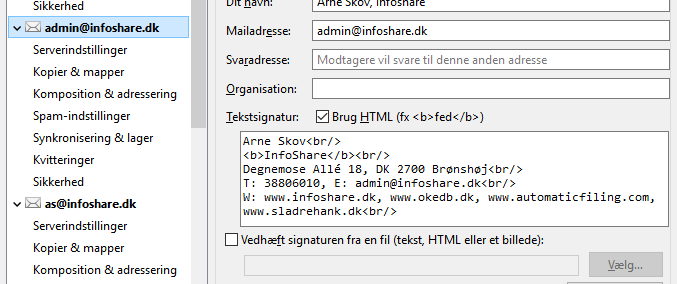
Gmail
Vælg Indstillinger fra tandhjulsknappen øverst til højre. Under fanen Generelt scroller du et stykke ned og der kan du se et tekstfelt, hvor du kan indsætte din underskrift for hver af de konti, som din Gmail kan sende fra:
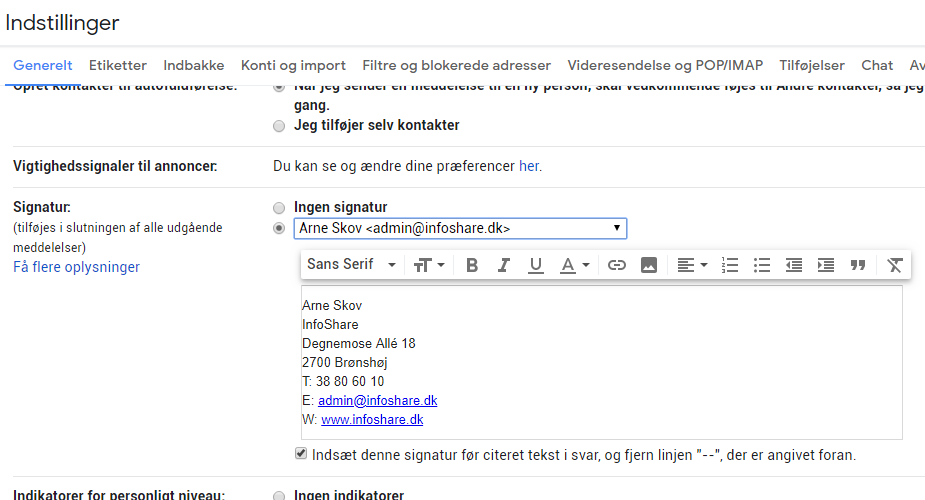
Outlook
Klik på “Filer”, Vælg Indstillinger i menuen i højre side og vælg derefter afsnittet “Mail” og klik på knappen Signaturer. Nu kan du se en oversigt over de signaturer du har oprettet (øverst til venstre) og hvilke mailkonti, der anvender hvilken signatur (øverst til højre). Selve signaturen (som du har valgt i venstre side) kan du se og rette i feltet nederst.
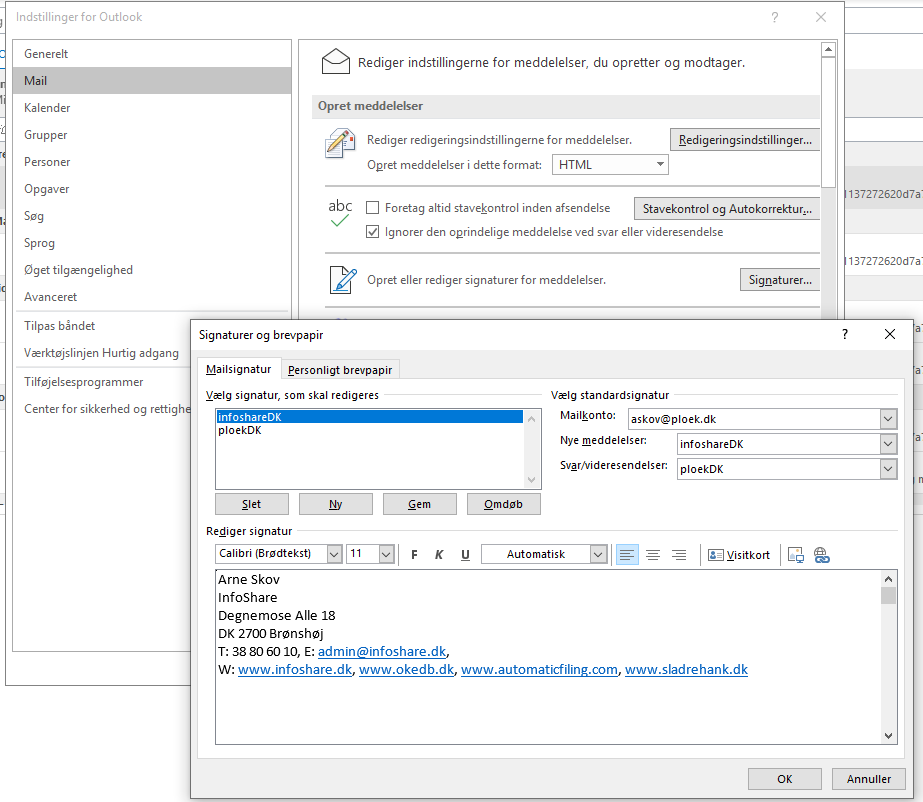
Windows 10 Mail
(Det indbyggede mailprogram i Windows 10): Klik på Udvid knappen (3 vandrette streger) øverst til venstre. Det viser en menusøjle, hvor du nederst til højre finder et lille billede af et tandhjul “Indstillinger”. Når du klikker på det får du en indstillingsmenu i højre side og der kan du finde menupunktet Signatur, der giver dig adgang til at oprette og rette signaturer for alle eller en bestemt konto: